暴风影音怎么去广告 怎么去除暴风影音广告
时间:2017-07-13 19:52:19 作者:啤酒 阅读:16777215
方法/步骤2:
终极去广告之二,去片头广告就这么简单
1、右键暴风影音图标,选择打开文件位置
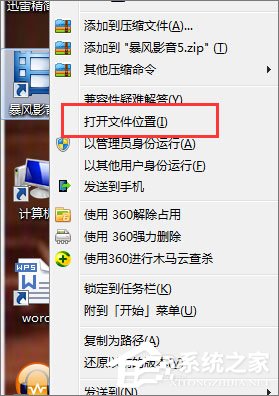
2、在此项目下找到advise文件夹,清空里面的所有文件以及文件夹。

3、右键advise文件夹,选择属性。
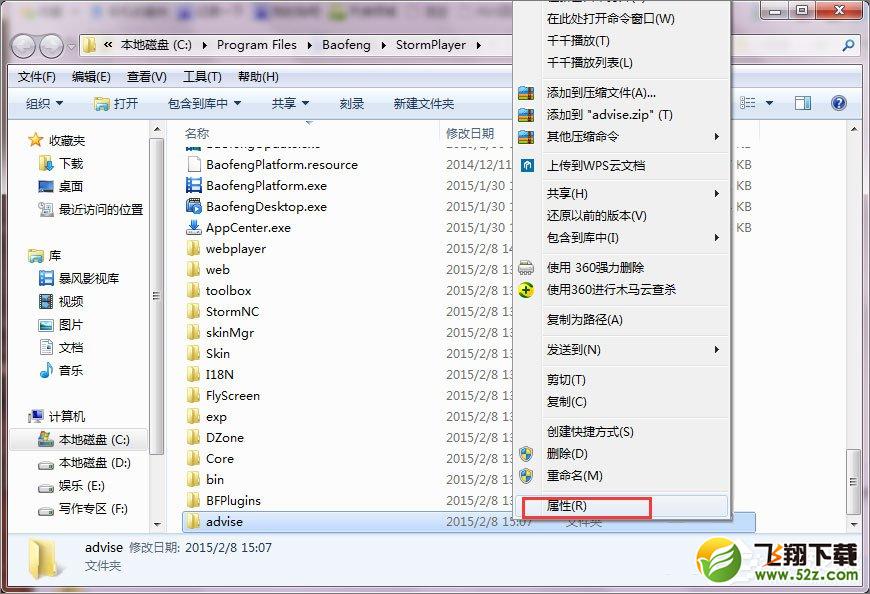
4、在advise文件夹属性选项卡的安全项目下,将users和Administrators两个组或用户名的权限更改为拒绝任何权限。
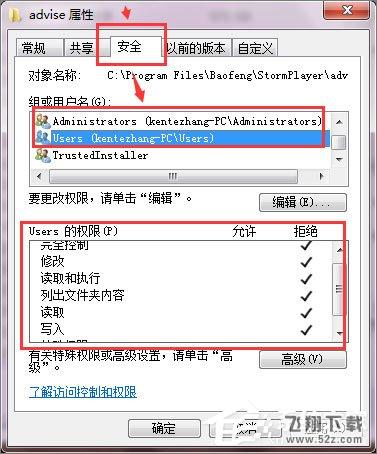
5、然后打开C盘根目录,点击工具——文件夹选项。
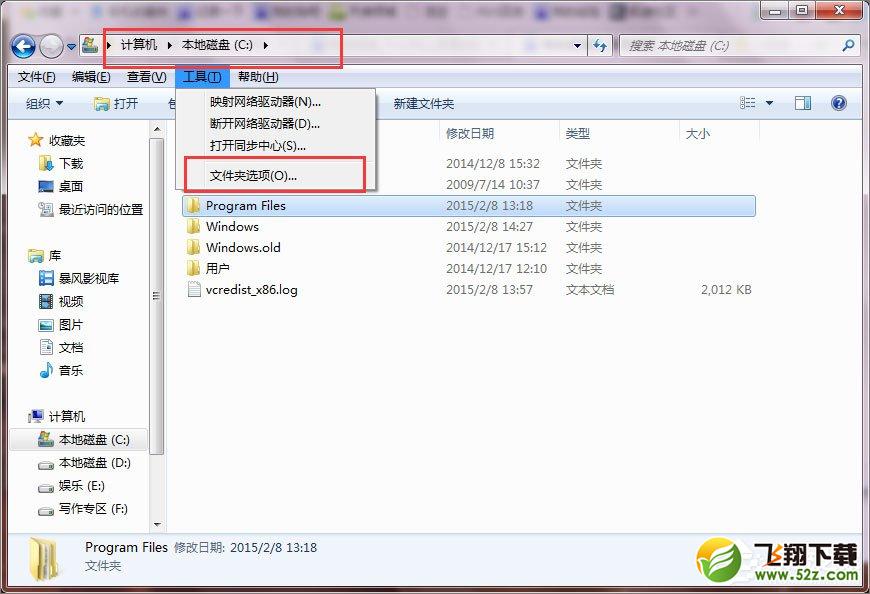
6、在弹出的选项卡中点击查看,把“隐藏受保护的操作系统文件”和“显示隐藏的文件、文件夹和驱动器”前的勾勾选上,确定。

7、此时可以看到C盘根目录下多出了很多文件和文件夹,找到ProgramData文件夹,打开,进入。
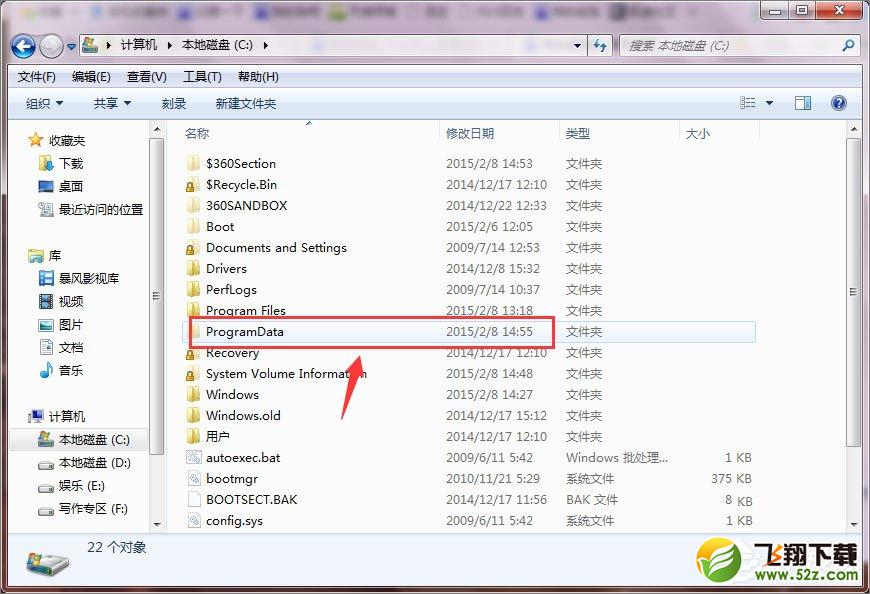
8、ProgramData文件夹下也有个baofeng文件夹,进入此文件夹,然后再依次进入StormPlayerProfiles文件夹,也就是打开如下文件夹地址:
C:ProgramDataBaofengStormPlayerProfiles

9、找到md文件夹和vod文件夹,清空这两个文件夹,把这两个文件夹的用户权限按照上述advise文件夹的方式改写。
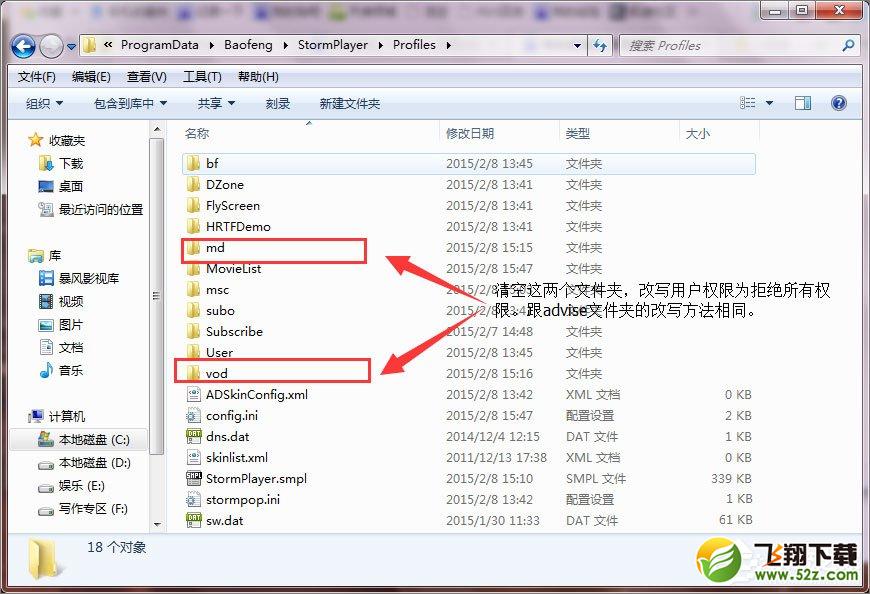
10、然后再看视频就见不到任何广告了。
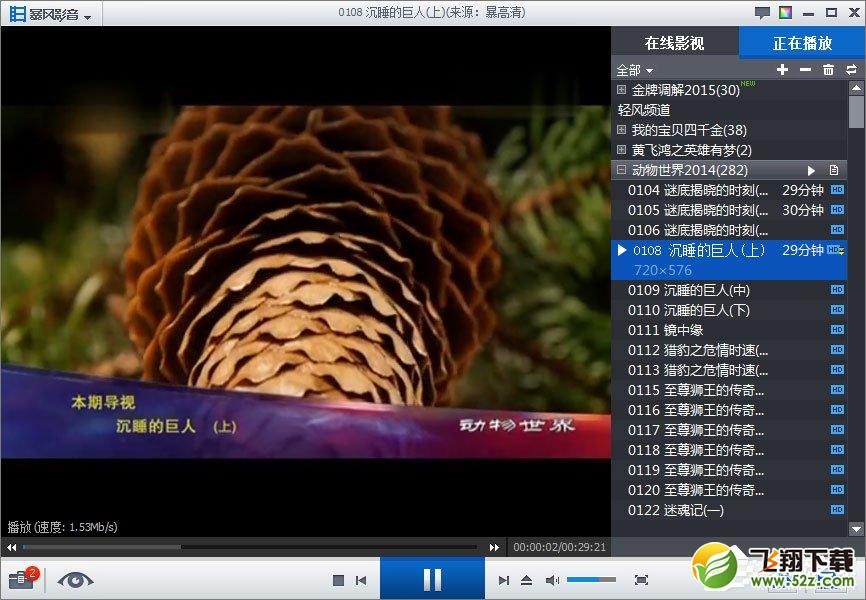
上述便是暴风影音去广告教程,教程相对较长,但是方法不会难,大家耐心按照步骤操作即可去除暴风影音的广告哦!
相关文章
-

- 暴风仅剩10余人是怎么回事 暴风仅剩10余人是真的吗
-
暴风仅剩10余人是怎么回事?暴风仅剩10余人是真的吗?很多小伙伴们都还不知道,下面就和52z飞翔下载小编一起来看看吧。
16777215
-

- 暴风影音人去楼空是怎么回事 暴风影音人去楼空是什么情况
-
暴风影音人去楼空是怎么回事?暴风影音人去楼空是什么情况?很多小伙伴们都还不知道,下面就和52z飞翔下载小编一起来看看吧。
16777215
-

- 暴风影音官网APP都崩了是怎么回事 暴风影音官网APP都崩了是真的吗
-
暴风影音官网APP都崩了是怎么回事?暴风影音官网APP都崩了是真的吗?很多小伙伴们都还不知道,下面就和52z飞翔下载小编一起来看看吧。
16777215
-

- 暴风集团或暂停上市是怎么回事 暴风集团或暂停上市是真的吗
-
暴风集团或暂停上市是怎么回事?暴风集团或暂停上市是真的吗?很多小伙伴们都还不知道,下面就和52z飞翔下载小编一起来看看吧。
16777215
-

- 暴风集团再跌停是怎么回事 暴风集团再跌停是什么情况
-
暴风集团再跌停是怎么回事?暴风集团再跌停是什么情况?很多小伙伴们都还不知道,下面就和52z飞翔下载小编一起来看看吧。
16777215
-

- 暴风集团高管已全部辞职是怎么回事?
-
暴风集团高管已全部辞职是怎么回事?暴风集团高管已全部辞职是真的吗?很多小伙伴们都还不知道,下面就和52z飞翔下载小编一起来看看吧。
16777215
-

- 暴风集团收关注函是怎么回事 暴风集团收关注函是什么情况
-
暴风集团收关注函是怎么回事?暴风集团收关注函是什么情况?很多小伙伴们都还不知道,下面就和52z飞翔下载小编一起来看看吧。
16777215
-

- 暴风股价开盘跌停是怎么回事 暴风股价开盘跌停是真的吗
-
暴风股价开盘跌停是怎么回事?暴风股价开盘跌停是真的吗?很多小伙伴们都还不知道,下面就和52z飞翔下载小编一起来看看吧。
16777215
-

- 暴风市值崩到20亿是怎么回事 暴风市值崩到20亿是真的吗
-
暴风市值崩到20亿是怎么回事?暴风市值崩到20亿是真的吗?很多小伙伴们都还不知道,下面就和52z飞翔下载小编一起来看看吧。
16777215
-

- 暴风集团称未失信是怎么回事 暴风集团称未失信是真的吗
-
暴风集团称未失信是怎么回事?暴风集团称未失信是真的吗?很多小伙伴们都还不知道,下面就和52z飞翔下载小编一起来看看吧。
16777215







